Unabhängig von den Gründen, jeder Benutzer Windows passiert - weniger oft oder öfter - in der Lage sein werden Ändern Erweiterung von Dateien. Obwohl Änderung eine Erweiterung ist nicht schwer zu tun, manchmal kann es länger dauern, als wir bereit sind, es zu geben, vor allem, wenn man oft zu halten Option, um Dateierweiterungen auszublenden aktiviert. In diesem Fall müssen Sie zuerst die Mappe Options > Anzeigen zu klären Hide Erweiterungen bei bekannten Dateitypen, Dann können wir ändern Sie die Erweiterung geben Umbenennen die Datei.
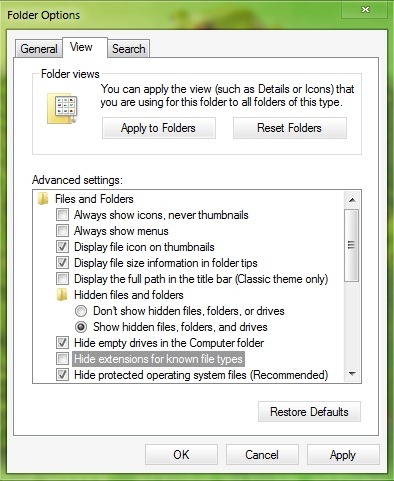
Ändern File Extension Shell Menu ein Freeware-Anwendung so dass Anwender Windows sa schnellen Wechsel jede Art von Datei-Erweiterungen direkt aus Kontextmenü (Rechtsklick-Menü) ohne aus Ordner festlegen zu müssen Options Anzeigen (wenn sie ausgeblendet sind).
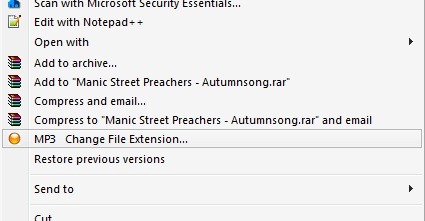
Nach der Installation der Anwendung können wir auf jede Datei, die wir wollen, um die Erweiterung zu ändern mit der rechten Maustaste, und wählen Sie die Option im Kontextmenü Ändern File Extension. Es öffnet sich ein Pop-up-Dialog sie müssen einzuführen neue Erweiterung für die Datei, dann klicken wir auf OK für die Änderung stattfinden.
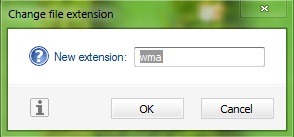
Achten Sie darauf, wählen Sie eine richtige Erweiterung die Datei, wenn Sie Änderungen vornehmen, sonst können Sie die Datei nicht öffnen (leicht lösbares Problem, wenn Sie wieder zu ändern in eine kompatible Erweiterung).
Hinweis: Anwendung kompatibel mit Windows XP Windows Gesehen ja Windows 7, 32- und 64-Bits.
STEALTH SETTINGS – Ändern Sie schnell die Dateierweiterung in Windows aus dem Kontextmenü